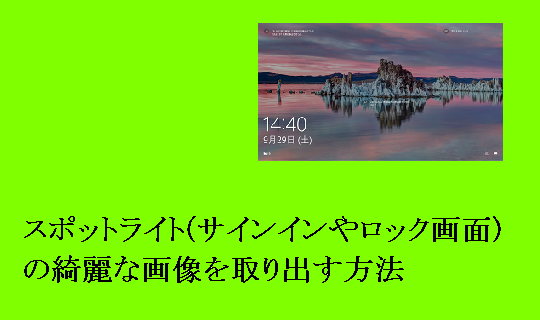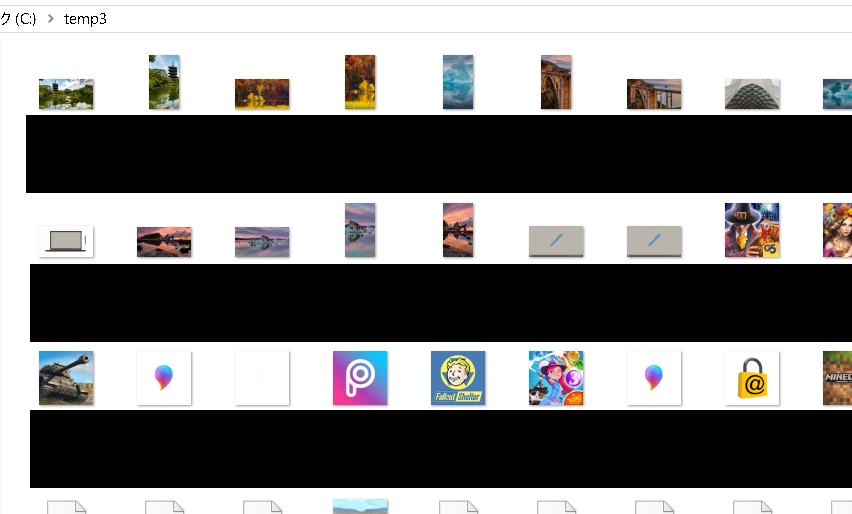[ホーム] -
[Windows 10 FAQ 一覧] - [Windows スポットライトの画像を確認する裏技]
作成日:2018/09/29
更新日:2018/09/29
対象:Windows 10
Windows スポットライトの画像を確認する裏技
【目次】
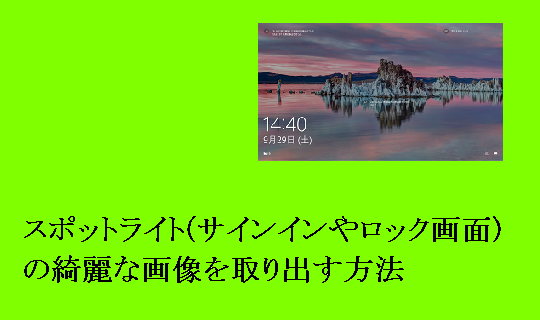
目的
スポットライトとはWindows対話的サインイン時や画面ロック時に表示される背景の画像です。インターネットから自動的にダウンロードされて表示されます。とても綺麗な背景でありどのようなファイルなのか確認したいと思う場合もあるでしょう。そんな方へファイルを確認する方法を紹介します。(Windows 10 Enterpriseなどエンタープライズ向けの製品では有効化されていません)スポットライトの画像は以下のフォルダに存在します。ここのフォルダはスポットライトの画像のみではなくスタートメニューで表示される画像やその他アイコンも保存されているようです。
%LOCALAPPDATA%\Packages\Microsoft.Windows.ContentDeliveryManager_cw5n1h2txyewy\LocalState\Assets
手順
スポットライトの画像を確認する方法を紹介します。
(*)ただし著作権法に触れない範囲の使用に限ります。
(1)一時フォルダへコピー
エクスプローラやコマンドプロンプトからアクセス可能ですが、画像なのでコマンドプロンプトで表示してもファイル名が羅列されるだけです。
また拡張子がないため、画像のファイルとしては認識されません。まずは画像として認識させるため、これらのファイルを一時フォルダへコピーします。ここでは c:\temp3 にコピーしています。
C:\>copy %LOCALAPPDATA%\Packages\Microsoft.Windows.ContentDeliveryManager_cw5n1h2txyewy\LocalState\Assets c:\temp3
(2)拡張子追加
拡張子が付いていないため jpg の拡張子を一気に付けます。
C:\temp3>rename c:\temp3\* *.jpg
(3)エクスプローラで表示
画面を右クリックし、「大アイコン」で表示させます。
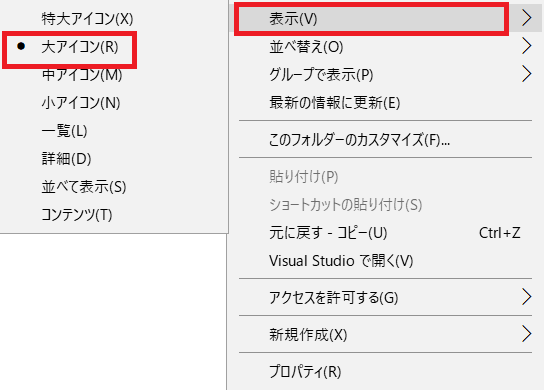
これで画像の一覧が表示されます。スポットライトの画像をここで確認することが可能です。
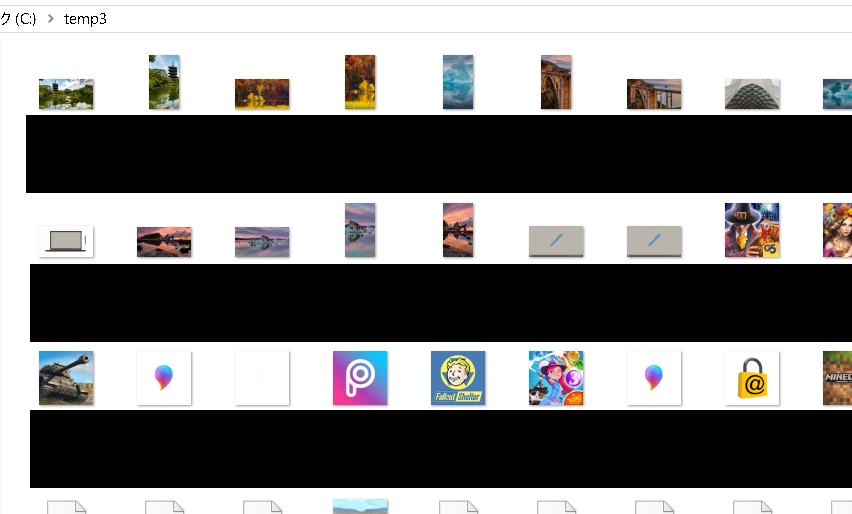
参考
 ロック画面にWindowsスポットライトを表示する方法
ロック画面にWindowsスポットライトを表示する方法

(ご注意) 本サイト内の内容を使用して発生したいかなる時間的損害、金銭的損害あるいはいかなる損害に対して、いかなる人物も一切の責任を負いません。あくまでも個人の判断で使用してください。
本ページは独自に調査をしたアンオフィシャル(非公式)な内容です。内容に誤りがある可能性や仕様変更により内容が不正確になる可能性があります。
本サイト内掲載されている情報は、著作権法により保護されています。いかなる場合でも権利者の許可なくコピー、配布することはできません。
このページはリンクフリーです。(このページへの直接リンクも可能です。)
Copyright(c) TOOLJP.COM 1999-2024
[Windows 10 FAQ 一覧に戻る]
ロック画面にWindowsスポットライトを表示する方法